Quand on lance son site sous WordPress, on est vite confronté à un problème vraiment très embêtant : le Spam ! En effet sans solution anti-spam, un blog WordPress est rapidement attaqué. Pas compliqué, quand on utilise un CMS connu, les robots savent quoi chercher pour trouver rapidement un site très rapidement, et puisque beaucoup de sites sont sous WordPress, les robots « spammeurs » peuvent rapidement diffuser des milliers de commentaire Spams. Généralement, soit pour faire de la pub, soit pour créer des Backlinks. Un Webmaster peut rapidement être dépassé : modérer des centaines de Spams par jour peut prendre plusieurs heures. Pourtant il existe des solutions simples, je vous les explique ici.
Le meilleur Plugin Anti Spam pour WordPress : Akismet !
Je ne vais pas vous montrer 10 Plugins anti spam, de toute façon vous n’en installerez qu’un seul. Le plugin le plus connu, et pour moi le plus efficace est Akismet ! Vous devez installer et activer ce plugin dès l’installation de WordPress.
Le gros avantage, c’est qu’il sera transparent : il bloquera les spams tout seul et vous ne serez jamais importuné ! Si vous activez les commentaires sur votre blog WordPress, ce plugin va vous sauver la vie !
Comment Installer Akismet, le plugin Anti Spam pour WordPress
Je vais vous expliquer commencer installer et activer Akismet, la solution Anti Spam pour Wordpress. Normalement ce plugin est inclus dans votre installation WordPress, mais ça n’est pas le cas, suivez le guide.
Tout d’abord rendez-vous dans votre Administration WordPress (généralement http://votresite.com/wp-admin/). Puis rendez-vous dans « Extensions ». Cliquez sur « Ajouter » en haut de la page extensions. Repérez l’extension qui s’appelle simplement « Akismet ». Cliquez sur « Installer ».

Une fois l’extension installée, cliquez sur « Activer ». Ensuite il va falloir activer l’extension en renseignant une clé API. Pour cela rendez-vous dans « Paramètres -> Akismet ». Vous allez devoir cliquer sur « Obtenir une clé API ».
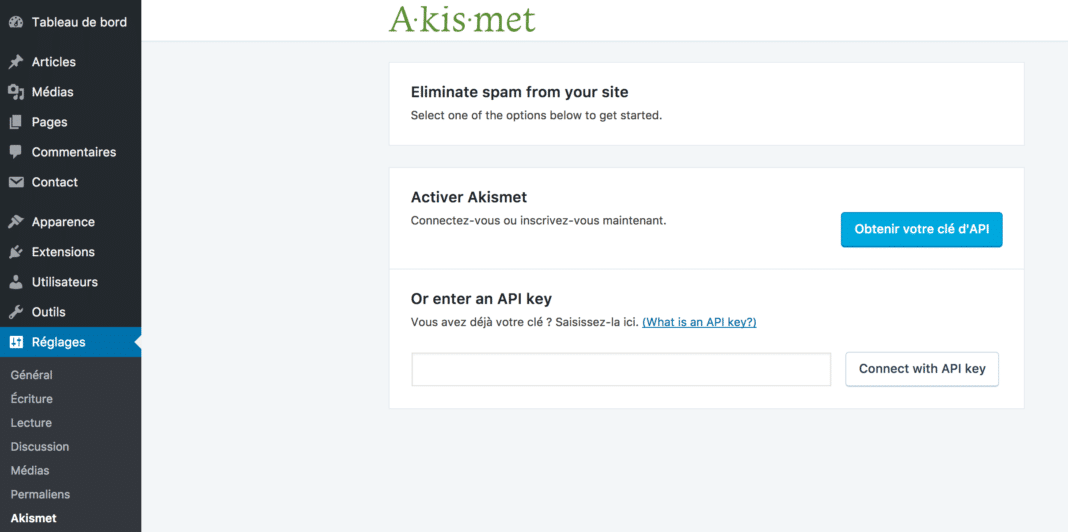
Cela va vous ouvrir un nouvel onglet. Vous allez alors devoir créer un compte Wordpress.com. Renseignez votre adresse email, un pseudo et un mot de passe.

cliquez sur le gros bouton « GET AN AKISMET API KEY ». D’ici vous aurez plusieurs choix, une offre gratuite et 2 offres payantes. Si vous n’avez besoin que de l’anti spam, choisissez le première offre (gratuite) « BASIC ». Là on va vous demander votre carte bancaire … Le but est de faire un don. Si vous le souhaitez vous pouvez le faire, sinon glisser juste la molette sur la droite, vers la gauche pour atteindre 0€.

Une fois le curseur arrivé à 0€, on ne vous demandera plus votre carte bancaire, cliquez sur « CONTINUE ».

Ensuite vous allez avoir un chargement, puis vous verrez enfin votre clé API. Copiez la.

Renseignez cette clé API dans la configuration de votre Plugin Akismet, dans la case « Or Enter an API Key ». Cliquez sur « Connect with API Key ». Entre temps vous allez recevoir un email, vous allez devoir activer votre compte wordpress.com. Cette étape est obligatoire, sinon votre Plugin ne sera pas totalement activé.
Derniers réglages Anti Spam d’Akismet
Une fois tout activé, vous allez pouvoir configurer Akismet. Rassurez vous c’est vraiment très simple. Personnellement n’a jamais eu de « faux positifs », c’est à dire de vrais commentaires considérés par erreur comme des Spams, je coche donc la case « Éliminer directement les pires indésirables et les plus répandus pour que je ne les vois jamais. ». Validez en cliquant sur le bouton « Enregistrer les modifications ».

Voilà, vous êtes à présent protéger des Spams 🙂 !
Statistiques Anti Spam d’Akismet
Il est bon de suivre l’efficacité de l’anti spam Akismet. Cela vous permettra de vous rendre compte de son efficacité ! Vous pouvez voir les statistiques Akismet depuis le tableau de bord de votre Tableau de bord, dans le bloc « d’un coup d’oeil » :

Vous retrouverez des statistiques encore plus détaillées dans l’onglet Akismet (Réglages -> Akismet) :

Les statistiques proviennent de ce blog, guersanguillaume.com. Blog sur lequel je ne suis pas vraiment très actif : 31 articles et pourtant plus de 200.000 Spams évités ! Imaginez ! Akismet estime le temps passé à la modération à 37 jours. Honnêtement sans Akismet je pense que j’aurais supprimé mon site … ou bloquer les commentaires ce qui aurait été dommage sur un blog.
Certains indésirables ne sont pas bloqués pas Akismet. C’est normal, je déclare comme indésirables les commentaires à unique but publicitaire, des commentateurs qui ne lisent même pas l’article. Je n’ai rien contre un peu de pub, certains commentent seulement pour mettre le lien de leur site, faire du Backlinks et améliorer leur référencement naturel. Honnêtement ça ne leur servira quasiment à rien, mais il faut au moins que leur commentaire soit constructif.
Parfois je valide le commentaire en retirant le lien vers leur site. Pas très sympa mais cela prouve que cette technique de Netlinking n’est pas viable si on souhaite faire de la quantité ! Si vous voulez améliorer votre SEO en créant des backlinks via les commentaires, faites en peu, mais de bons.
Cet article est terminé, j’espère qu’il aura pu aider certains Webmasters lançant leur site sur WordPress et que ça les protégera des Spams 🙂 !


Super Article ! Vraiment très instructif… 🙂
oui askimet est bien mais pour l’usage en gratuit il faut des conditions:
Je n’ai pas d’annonces sur mon site
Je ne vends pas de produits / services sur mon site
Je ne fais pas la promotion d’une entreprise sur mon site
Bonjour Céline, effectivement, bien vu !
Super article, bravo ! Tout y est, c’est bien vulgarisé, très clair, détaillé… avec les captures d’écran en plus 🙂
Cependant j’ai une question : si un autre plugin requiert aussi une clé API, peut-on utiliser une clé unique pour plusieurs plugins différents ? Ou faut-il une clé spécifique par plugin ? (Je pense à WP Google Maps)
Hello, non, chaque service proposera sa propre API 🙂